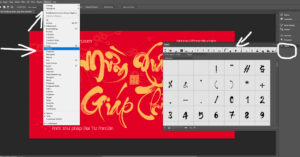Bạn cần phải chuyển font chữ từ VNI-Times sang Time New Roman bị lỗi mà chưa biết làm cách nào. Hãy cùng FontZin thực hiện chuyển mã văn bản font Vni sang font mã Unicode bằng 5 bước đơn giản sau nhé.

Hiện tại tất cả văn bản đều dùng font mặc định là Times New Roman, tuy nhiên vẫn còn những văn bản cũ thường dùng Font VNI-Times hoặc các Fonts có chữ VNI. Nếu sử dụng lại văn bản cũ với font Vni sẽ gây nhiều bất cập trong quá trình soạn thảo cũng như hình ảnh in ấn. Để chuyển từ Font VNI.. sang Font Times New Roman bạn cần thực hiện yêu cầu máy tính đã cài đặt và chạy phần mềm gõ tiếng Việt Unikey. Tóm tắt 5 Bước thực hiện như sau:
- Bước 1: Chọn nội dung văn bản cần chuyển font chữ (Ctrl + A).
- Bước 2: Copy nội dung đã chọn (Ctrl + C).
- Bước 3: Nhấn tổ hợp phím Ctrl + Shift + F6 sẽ xuất hiện giao diện chuyển mã của phần mềm Unikey.
- Bước 4: Lựa chọn nguồn: tại mục nguồn ta chọn là VNI Windows, tại mục đích ta chọn Unicode sau đó Click vào ô Chuyển mã Clipboard và bấm Chuyển mã.
- Bước 5: Dán nội dung (Ctrl + V) vào file mới và lựa chọn font Times New Roman.
Hướng dẫn chi tiết 5 bước giúp bạn chuyển font chữ Vni-times sang Time New Roman trong văn bản
Cách chuyển Font chữ Vni-times Sang Time New Roman
Thời gian: 2 phút
Bước 1 chọn nội dung cần chuyển font chữ
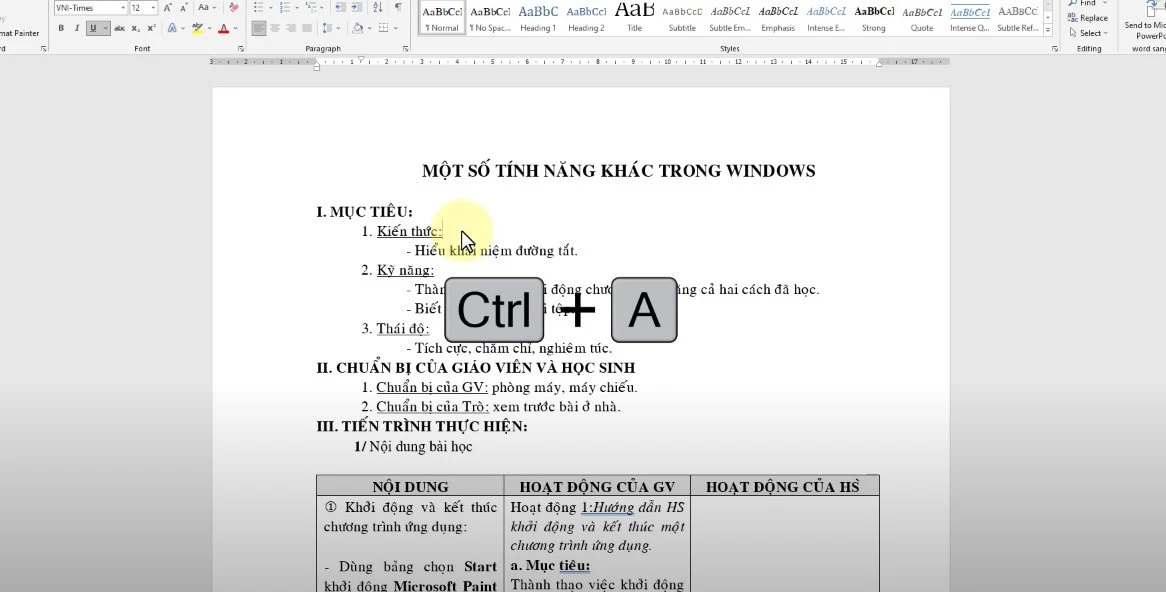
Mở file word cần chuyển font sau đó chọn toàn bộ nội dung bằng tổ hợp phí Ctrl + A
Bước 2 Copy nội dung cần chuyển font chữ
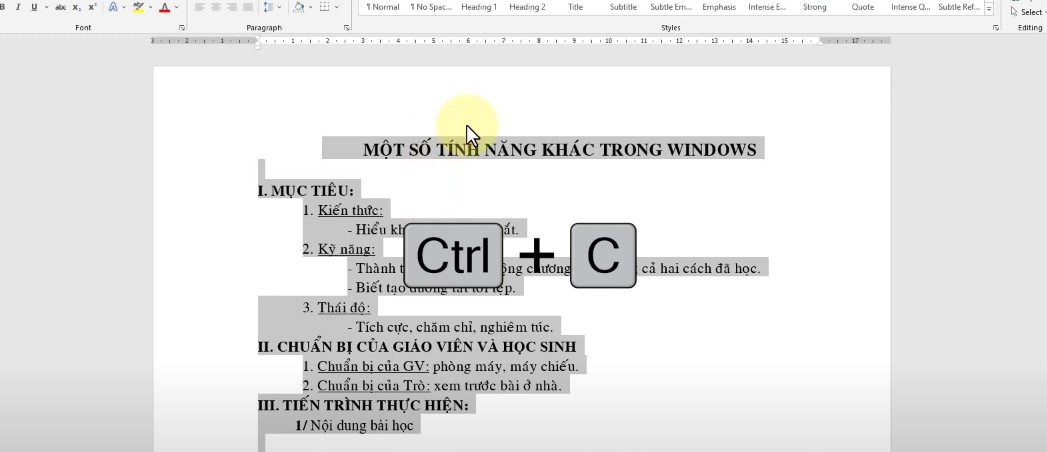
Sau khi đã chọn nội dung cần chuyển, bạn phải Copy phần chữ có font Vni-time bằng tổ hợp phím Ctrl + C.
Bước 3 Sử dụng công cụ chuyển mã của phần mềm gõ Unikey
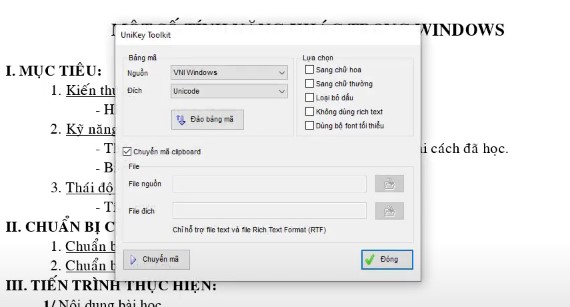
Bước này chúng ta thực hiện như sau:
1. Trên thanh taskbar nhấp chuột phải (Right Click) vào biểu tượng của phần mềm gõ tiếng Việt Unikey.
2. Nhấp vào dòng “Chuyển mã … ” hoặc sử dụng tổ hợp phím “Ctrl + Shift + F6” sẽ xuất hiện 1 bảng như hình trên.
Bước 4 Chọn nguồn mã hóa và chuyển nội dung đã copy bước 1
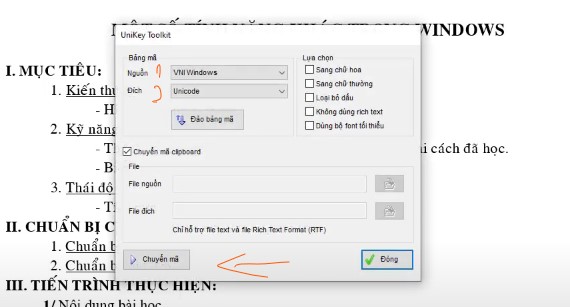
Bạn chọn đúng nguồn mã hóa chữ, Click tích vào ô Chuyển mã Clipboard như hình trên sau đó bấm Chuyển mã sẽ xuất hiện 1 bảng thông báo thành công thì bạn Đóng công cụ trên để chuyển qua bước tiếp theo.
Bước 5 dán nội dung vào file mới
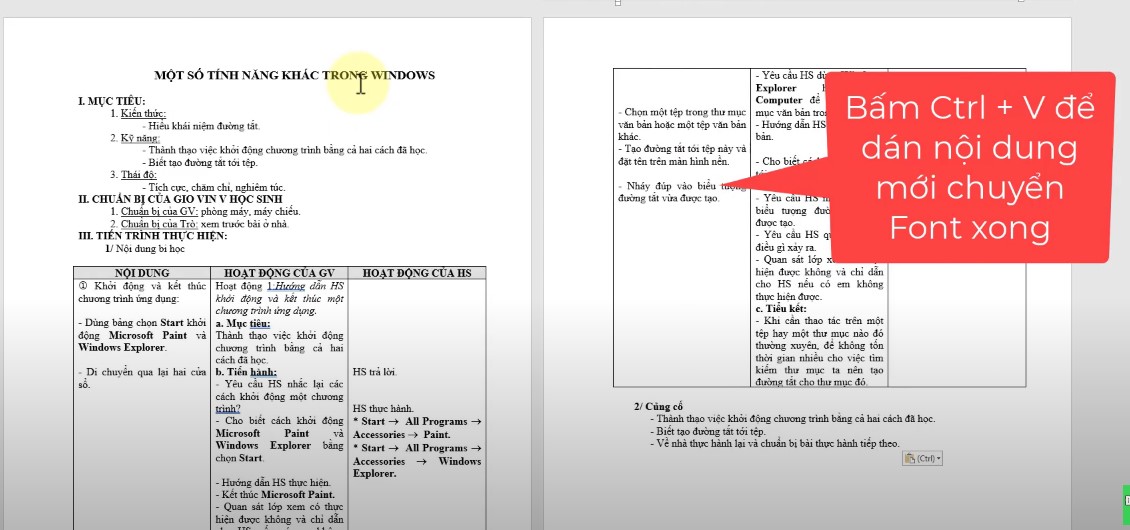
Sau khi đóng công cụ chuyển mã, bạn quay lại phần mềm soạn thảo văn bản (Word) sau đó tạo 1 file mới và dán nội dung đã chuyển bằng cách bấm tổ hợp phím Ctrl + V. Đến bước này bạn đã hoàn tất việc chuyển đổi font chữ Vni-times sang font Times New Roman rồi đó. Ngoài font Times New Roman, bạn cũng có thể sử dụng nhiều font việt hóa được mã hóa theo bảng mã Unicode để thay thế như font từ FontZin, UTM,…
Supply:
- Chuyển văn bản cũ sử dụng font vni sang font mã hóa unicode.
- Sử dụng font Time New Roman để chuẩn hóa văn bản và in ấn.
- Chuyển đổi qua lại giữa các font việt hóa mới dễ dàng, thích hợp với trình gõ tiếng việt và các văn bản trên website.
Tools:
- Phần mềm soạn thảo văn bản: Word, Note, Notepad, Exel
- Phần mềm chuyển mã: Unikey
Materials: Phần mềm chuyển mã Unikey tải tại: www.unikey.org
Lưu ý
- Sau khi chuyển mã thành công bạn chọn phông chữ Times New Roman nhấn Enter để xem kết quả đã chính xác chưa, nếu vẫn chưa chính xác có thể quá trình bạn làm còn bỏ qua 1 bước nào đó ở trên.
- Bạn có thể sử dụng các font chữ khác để thay thế Times New Roman, những font thay thế các ký tự tiếng Việt cần chuẩn mã Unicode, bạn có thể thử với các font chữ đẹp Việt hóa bởi team fontzin.
Tạm kết
Trên đây là 5 bước chuyển font Vntimes sang Time New Roman thông dụng bằng bằng công cụ chuyển mã của Unikey. Hy vọng bài viết này hữu ích cho công việc văn phòng hàng ngày của bạn.
Nếu bài viết hữu ích vui lòng vote sao bên dưới để Team FontZin sưu tầm thêm nhiều thủ thuật dùng Font hơn trong công việc cũng như thiết kế bạn nhé.
Cảm ơn, chúc bạn thành công.